Как да въведем данни на Потребител на продукта
Въведение
В тази статия ще научим:
- Какво е Потребител на продукта?
- Въвеждане на основни данни за потребител на продукта
Потребителя на продукта е физичиското или юридическото лице, използващо системата Dreem. За системата това е контрагент от специфичен тип - Потребител на продукта. Като такъв контрагент системата автоматично избира този потребител на продукта като титуляр на всеки документ. От друга страна, при издаване на официален данъчен документ, той изисква определени задължителни реквизити, съдържащи данни на фирмата. Тези основни данни се въвеждат точно тук, през помощника за инициализиране на потребителя на системата. Всички допълнителни данни или корекции на съществуващи можем да въведем през Номенклатура || Контрагенти, като се отвори контрагента Потребител на продукта.
При първоначално стартиране на Dreem, системата извежда помощник за въвеждане на потребител на продукта. Помощника изисква в няколко стъпки да бъдат въведени основните данни за потребителя на продукта.
Въвеждане на потребител на продукта
1. Добре дошли — стъпка в която е обяснено за какво се използва помощника и колко стъпки остават. За преминаване към следваща стъпка използваме бутон Напред, а за излизане от помощника – Отказ.
Примерен екран
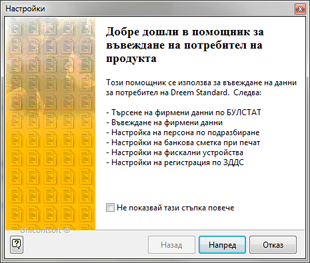
2. Данни за фирмата — в полетата Наименование, Идент. No, ДДС No, Адрес, Телефони и Факс, можем да въведем основните данни на фирмата, като само тези посочени със звездичка са задължителни.
Примерен екран

3. Персона по подразбиране — в полетата Име и Длъжност можем да въведем името на лице по подразбиране за фирмата, както и неговата длъжност. Падащият прозорец с Длъжности е допълнителна референтна номенклатура, автоматично попълнена от Dreem.
Примерен екран
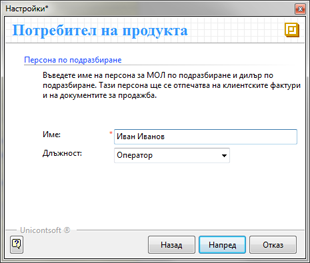
4. Банкова сметка — в полетата IBAN, BIC, Клон, Описание, Име на банка, Допълнително име на банка и Адрес въвеждаме банковата сметка на фирмата, като само полетата маркирани със звездичка са задължителни.
Примерен екран

5. Фискални устройства — в полетата Устройство и Каса, можем да дефинираме определено фискално устройство за касата по подрабиране в системата. Тези фискални устройства да появяват в падащия панел, когато са инсталирани локално или се ползват мрежово. Падащият прозорец с Каси е допълнителна референтна номенклатура, автоматично попълнена от Dreem.
Тази стъпка е задължителна и без нейната настройка няма да можете да продължите, само когато системата Dreem е във вариант СУПТО. Т.е. когато се използва Dreem Enterprise или Dreem Express.
Примерен екран

6. Регистрация по ЗДДС — тук трябва да се дефинира дали фирмата е регистрирана по ЗДДС. Тази настройка дефинира ставката на ДДС по подразбиране при издаване на документи за продажба. Дефинираме нашия избор и въвеждаме дата на регистрация по ЗДДС, ако има такава.
Опцията Клиентски цени с включен ДДС се използва за дефиниция по подразбиране на Ценовите листи. При маркирана опцията, системата ще активира Ритейл ценови листи по подразбиране. Това означава, че системата ще използва калкулации по цени с ДДС при създаване на продажби. Такива ценови листи и продажби се използват обикновено, когато се работи с крайни клиенти (физичиски лица). Когато опцията не е маркирана, системата използва стандартни ценови листи и извършва калкулиране на тотали на документи по цени без ДДС.
Опцията Регистрация по режим касова отчетност се използва, когато фирмата е регистрирана в НАП за използване на касова отчетност. При избрана опция, системата ще активира специфични типовете документи, касаещи режим Касова отчетност.
След като въведем съответните данни, натискаме бутона Запис за потвърждаване и с това приключваме с помощника.
Примерен екран
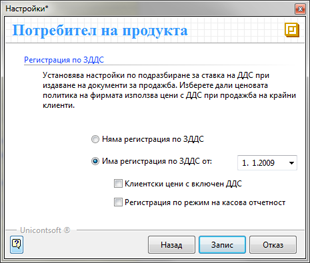
7. За да въведем допълнителни данни за потребителя на продукта или да направим корекция на вече въведените, избираме група функции Номенклатури || Контрагенти. Маркираме контрагента от тип Потребител на продукта, който вече създадохме при първоначално стартиране на системата. Двоен щрак с мишката върху него отваря форма Контрагент, с попълнените данни.
Примерен екран

8. От тук можем да направим корекция на вече въведените данни за потребителя на продукта и да добавим нови такива. Най-основните допълнителни настройки са лица, работещи в организацията, допълнителни банкови сметки, поделения на фирмата и др. Всички те зависят от големината на организацията.
Въвеждането на персони, свързани с организацията, дава възможност техните имена да излизат под въведените документи. Всички персони, въведени в Потребителя на продукта, могат да бъдат обвързани със системата за сигурност. По този начин още при Login (установяване на самоличност), системата дефинира права за достъп на оператора и регистрира всяко негово действие в системата. Също така всички тези персони могат да бъдат обвързани като служители в ТРЗ, където да се водят техните възнаграждения и данъци.
Въвеждането на допълнителни банкови сметки също се извършва от тук, като те се използват при въвеждане на банокви извлечения и счетоводството.
В зависимост от организация и фирмата, системата дава възможност за настройки на различни поделения. Това са на практика различни офиси, магазини, складове и т.н. Тези различни поделения могат да използват различни номерации на документи, различни складове, различни каси и др.
Заключение
Настройките на Потребителя на продукта са важна част от системата. По този начин при въвеждане на документи, системата автоматично попълва множество данни за контрагента - титуляр на документа. Въведените Персони могат да бъдат обвързани с потребителите, влизащи в системата и техните имена автоматично да излизат под въведените документи. Банковите сметки автоматично се използват при печат на фактури, при въвегждане на извлезечиня и в счетоводството. Различните поделения дават възможност за дефиниране на различни офиси, магазини, складове.
